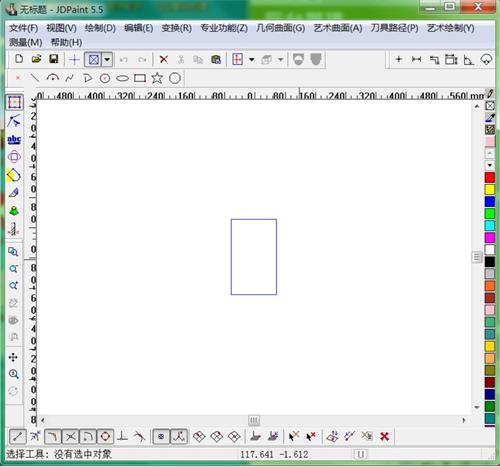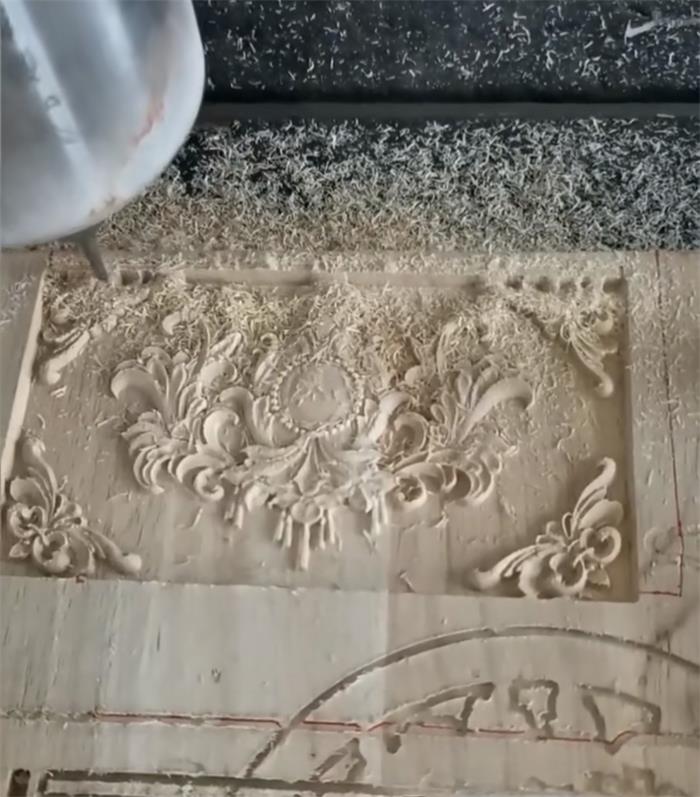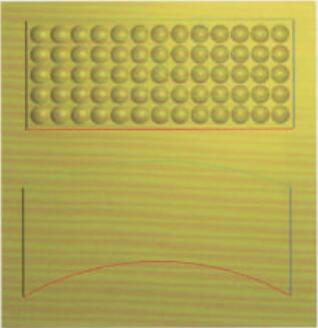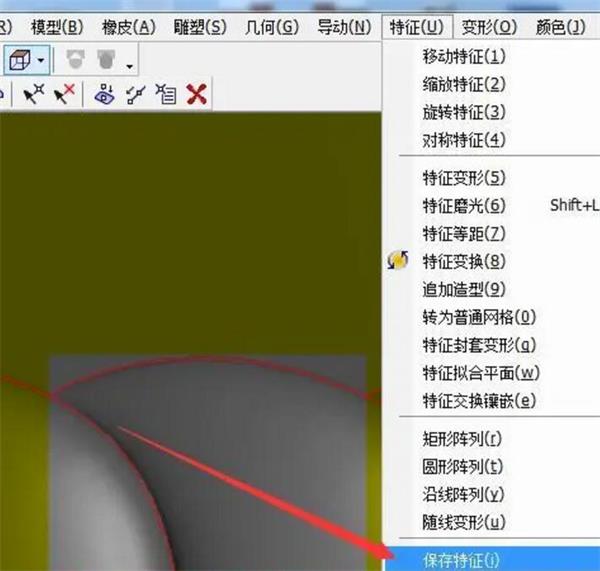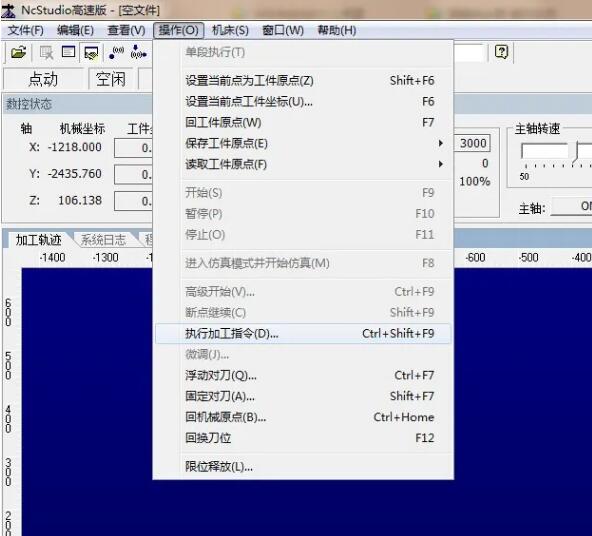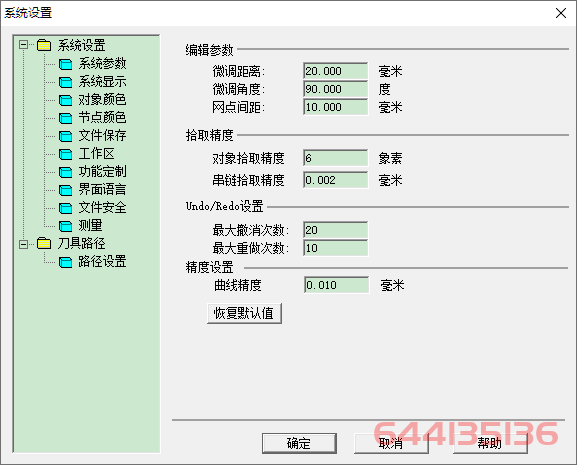精雕软件3.5安装后,这几个关键选项你调整了吗?
精雕软件3.5版本安装完成后,一些默认设置并非最佳状态,如果不及时调整,可能影响使用效率和操作便捷性。今天为大家整理了几个建议必须要调整的重要选项,帮助你快速提升使用效率和体验。
一、文件系统设置必调选项
精雕软件安装完成后,首要进入的是【文件系统设置】,有两个设置需要立即进行调整:
1、文件自动备份设置(必改)
进入【文件系统-文件保存】,勾选【允许自动备份】,然后指定一个文件保存目录。设置完成后,软件将在每10分钟自动备份一次文件,大大减少因意外导致文件丢失的风险。
2、启用多线程计算模式(必改)
在【路径设置】中开启【启用多线程计算模式】,同时设置【支持9核运算】。开启此选项后,软件的计算速度显著提高,在进行路径计算时效率更高,节省大量操作时间。
二、工作区显示设置(推荐调整)
建议在【工作区设置】中勾选【允许显示工作区】,设置好参数后点击确定,即可清晰展示工作区。这能帮助用户更好地进行位置定位,提高设计时的操作精准度。
三、常用工作条个性化设置(提高效率)
为了进一步提升软件使用效率,建议自定义【常用工作条】:
1、在软件空白区域点击鼠标右键。
2、在弹出的菜单中勾选自己常用的功能模块(例如绘制工作条等)。
选中后,这些功能模块将一直显示在界面中,避免了频繁的切换操作,大幅提高设计效率。
四、自定义快捷键设置(推荐高效操作)
精雕软件默认的部分功能未设置快捷键,例如常用的锥刀划线功能,频繁操作时不够便捷。建议自定义设置快捷键以提高操作速度:
1、进入【虚拟雕塑】界面。
2、在常用工作条右侧点击鼠标右键,选择【自定义】。
3、在弹出的窗口中找到【快捷键】选项,向下拖拽到【所有命令】。
4、在命令分类中选择【雕塑】,找到【锥刀划线】功能。
5、在右侧输入框中根据个人习惯设置快捷键,完成后点击【确定】。
设置完成后,锥刀划线功能便可快速调用,大幅提升设计时的便捷性。
以上四个设置优化步骤是使用精雕软件3.5版本必做的调整,可以有效地提升工作效率和设计体验。希望大家按照上述步骤认真进行设置。